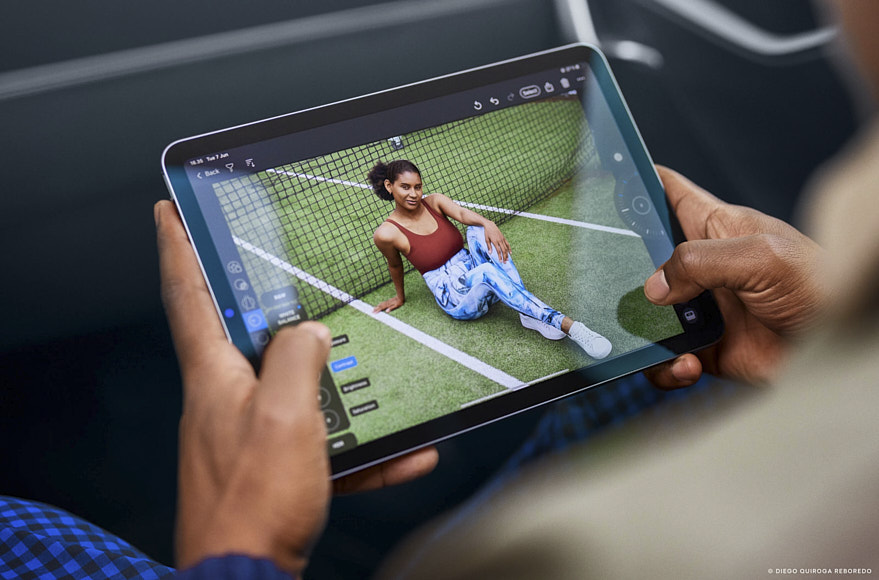iPads hebben een lange weg afgelegd sinds de vroege versies en moderne iPads gebruiken dezelfde chips als laptops. Als gevolg hiervan is het niet verrassend dat fotobewerkingstools iPad-applicaties opnemen in hun lijst met beschikbare workflowopties.
Sommige gebruikers zijn overgestapt op iPads voor hun hele workflow, wat voor sommigen misschien extreem lijkt. Ik geloof nog steeds dat hybride workflows de beste zijn, wat een van de redenen is waarom ik vaker wel dan niet mijn M2 MacBook Air bij me heb.
Ik zal voor deze review niet ingaan op het argument van hybride 2-in-1-opties met Windows; we zijn een iPad-app aan het beoordelen, waardoor deze niet relevant is. Dit is geen Mac vs PC review.
Capture One is een van de toonaangevende desktoptoepassingen op de markt op dit moment en het is momenteel mijn fotobeheertool voor 90% van mijn bewerkingen. De andere 10% is de zwaardere bewerking die ik in Photoshop doe.
Het is geweldig dat Capture One een leider is in desktoptoepassingen, maar de vraag is vandaag de dag hoe Capture One voor iPad eerlijk is in de moderne workflow?
Ik zal proberen dit op twee gebieden te behandelen om ervoor te zorgen dat potentiële gebruikers een weloverwogen beslissing kunnen nemen:
- Hoe werkt Capture One voor iPad voor mensen die op zoek zijn naar een hybride workflow waarbij u van plan bent om lichte bewerkingen uit te voeren op de iPad en zwaardere bewerkingen op een desktop later?
- Hoe werkt Capture One voor iPad voor mensen die op zoek zijn naar een workflow met alleen iPad, waarbij al uw bewerkingen op een iPad worden uitgevoerd?
Laten we mijn recensie van Capture One voor iPad eens nader bekijken.
Inhoudsopgave
Wat is Capture One voor iPad?
Capture One voor iPad is een iPad-toepassing voor het bewerken van foto’s voor fotografen die foto’s op hun mobiele apparaten willen bewerken. Het biedt de mogelijkheid om afbeeldingen uit verschillende bronnen te importeren en ze rechtstreeks op de iPad te bewerken voordat ze worden geëxporteerd naar Capture One of naar een uiteindelijke afbeelding voor distributie.
De applicatie is alleen beschikbaar op de iPad en vereist geen desktopversie van de software, dus deze kan indien nodig in de zelfstandige vorm worden gebruikt. Het is ook geschikt voor de meeste Raw-cameraformaten, zodat u het RAW-bestand rechtstreeks kunt bewerken in plaats van het te converteren naar JPG of andere indelingen waar de kwaliteit verloren kan gaan.
Gebruikersinterface
Capture One is een van de betere gebruikersinterfaces in hun desktopversie, dus het zou geen verrassing moeten zijn dat Capture One uitstekend werk heeft geleverd op de iPad-versie. Het heeft een minimalistische uitstraling en blijft functioneel.
Ik vergelijk het een beetje met Apple en hun ontwerpethos, waar iets niet lelijk hoeft te zijn om functioneel te zijn. Alles is waar je het verwacht te vinden, en de methoden om afbeeldingen te verbeteren vereisen geen instructie. Het is gewoon zelf uitwerken.
Ik vind dat de echte test van alles is of je een handleiding moet gebruiken of dat je je weg voelt om je uiteindelijk daar te brengen. Zoveel applicaties proppen elke denkbare optie op een manier die het moeilijk maakt om door menu’s te gaan om te vinden wat je nodig hebt. (Ik kijk naar jou, Sony)
Zoals elke applicatie is het nog steeds even wennen, en dat heeft niets te maken met of het intuïtief is of niet; het is gewoon wennen om dingen te doen met een andere gebruikersinterface. Je zult merken dat je je naar boven aanpast in plaats van omlaag of omlaag in plaats van omhoog, maar je bent er snel.
Ik heb een snelle bewerking van 1 minuut (versneld) opgenomen om het proces van een snelle bewerking in de applicatie weer te geven. De video sluit de import- en exportprocessen uit, die ook intuïtief zijn.
Functies
Importeren, ordenen en beoordelen

Capture One toont miniaturen om u te helpen tijdens het selectieproces voor het importeren.
In deze sectie heb ik de kernfuncties van de organisatie gegroepeerd die we in de meeste toepassingen beschikbaar vinden, van een import en beheer van afbeeldingen. Capture One lijkt op dit gebied te zijn zoals verwacht met de elementen gedekt.
Het importproces is relatief eenvoudig. Met Capture One voor iPad kun je importeren uit vele bronnen, waaronder Dropbox en Microsoft OneDrive. Dat betekent dat je de beelden op dat moment niet bij je hoeft te hebben.

De bronnen die beschikbaar zijn voor import moeten elke gebruiker tevreden houden.
Gezien de externe aard van de bestanden bij het gebruik van cloudgebaseerde opslag zoals dropbox, nemen de miniaturen een little terwijl te verschijnen. Dit gaat aanzienlijk sneller met items op lokale opslag.
Vanuit een importerend perspectief is het proces naadloos en spreekt het voor zich. Ik zou liever het woord “Importeren” boven “Open” hebben bij het toevoegen van afbeeldingen aan de bibliotheek, maar dat kan een persoonlijke voorkeurskwestie zijn in plaats van een brede kritiek. Laat het me gerust weten als je het ermee eens bent.
Na het importeren kunt u afbeeldingen beoordelen met behulp van de sterren en indien nodig kleurenvlaggen toevoegen. Ik ben een groot voorstander van kleuren in mijn verwerking en heb ze meestal gekoppeld aan snelkoppelingen op mijn toetsenbord. Wanneer ik importeer op mijn bureaublad, beoordeel ik op basis van beeldkwaliteit en gebruik ik de kleuren om te meten waar ik me in een beeldverwerkingsworkflow met Capture One bevind.
Niets wijst onaangeroerd, oranje zou aangeven dat ik ben begonnen met verwerken en groen zou de voltooide verwerking aangeven met het uiteindelijke resultaat geëxporteerd. Ik gebruik geel om aan te geven dat ik nu met een andere kopie van de afbeelding werk, bijvoorbeeld wanneer ik een kopie van het RAW-bestand maak voor verwerking in Photoshop met enige frequentiescheiding of andere zwaardere verwerking.
De infoknop in de linkerbenedenhoek toont basisafbeeldingsinformatie (bestandsnaam, datum, resolutie, bestandsgrootte), maar lijkt geen EXIF-gegevens weer te geven. Ik zou verwachten dat ze in de toekomst de EXIF-gegevens zullen toevoegen, omdat dit een belangrijk item is voor fotografen.
Afgezien daarvan is er de mogelijkheid om afbeeldingen indien nodig te verwijderen.
Snel bewerken

Witbalans biedt de dropper-optie, maar niet de voorselecties via dropdown.
Ik vergelijk snelle bewerkingen met wat je zou doen om een afbeelding snel als een ruwe schets te krijgen. Dat betekent een lichte bewerking van twee minuten met weinig tot geen photoshopwerk, tenzij er een grote zorg is die afbreuk kan doen aan de afbeelding.
De basis komt hier goed aan bod. Mijn workflow omvat normaal gesproken het starten met de witbalans, omdat deze het hele uiterlijk van de afbeelding verandert, en Capture One bood een optie om Kelvin en Tint aan te passen.
Wat ontbreekt is de mogelijkheid om standaardwaarden in de witbalans te selecteren, zoals flits, zonlicht, schaduw etc. Dit is iets dat ik in toekomstige versies zou verwachten toe te voegen, maar het biedt wel de grijze kaartselectiedropr, wat mijn voorkeursmethode is.
Ook ontbreekt het ICC-profiel dat Fujifilm-gebruikers kan teleurstellen waar filmsimulaties gebruikelijk zijn. Ik vind dit iets belangrijks voor moderne professionele gebruikers. Veel GFX-gebruikers die ik ken, gebruiken deze nog steeds religieus met RAW-bestanden, en om eerlijk te zijn, als Sony de kwaliteit van filmsimulaties van Fujifilm zou leveren, zou ik ze ook gebruiken. Ik gebruik ze op mijn X100V als ik hem ronddraag.
Van daaruit volgt het de gebruikelijke belangrijke aanpassingen die u zou verwachten te vinden. Deze zijn allemaal afgestemd op de Capture One-desktoptoepassing, die van cruciaal belang is voor synchronisatie tussen desktops en mobiele apparaten, evenals bekendheid voor bestaande desktopgebruikers.
In combinatie hiermee worden ook Capture One-stijlen aangeboden. De standaardstijlen zijn aanwezig. Deze kunnen op dezelfde manier worden gecombineerd als de desktopapplicatie. Als u een seconde selecteert, worden beide geselecteerd, dus u moet de selectie opheffen voordat u de volgende selecteert als u er alleen een wilt toepassen.

Door in te zoomen op afbeeldingen kunt u zien hoe scherp de afbeeldingen zijn. Renderen duurt een paar seconden, maar de resultaten zijn goed. Dit is een 100% uitsnede op een 36MP foto.
Je kunt aangepaste stijlen maken, maar er is geen optie om stijlen te importeren als je ze hebt gekocht, dus ik neem aan dat dit later zal komen. De aanpassingen worden aangeboden met behulp van de gebruikelijke menu’s (belichting, helderheid, HDR, dehaze, kleurbewerking), elk werkt op dezelfde manier; je selecteert de aanpassing en maakt positieve of negatieve aanpassingen met het wiel aan de andere kant van het scherm.
Capture One heeft een aantal presets voor belichting, kleurbewerking, zwart-wit, verscherping en filmkorrel opgenomen in een tabblad waar de stijlen worden toegepast. Ik zou alleen de verscherping en korrel gebruiken voor deze bewerking, maar ik begrijp waarom ze zijn opgenomen.
Geavanceerde bewerking

Een bewerking van twee minuten in Capture One voor iPad.
De geavanceerde bewerking is waar Capture One achterloopt op de concurrentie. Het biedt niet veel buiten de basisbewerking, en het is alleen echt de mogelijkheid om kleuren te bewerken die zich uitstrekt tot meer geavanceerde bewerking. De bovenstaande afbeelding is bewerkt met behulp van de kleurbewerkingstool.
De kleurbewerkingsfunctionaliteit is goed, met de mogelijkheid om kleuren te selecteren en ze afzonderlijk te bewerken met tint, verzadiging en lichtheid (helderheid). Capture One heeft aangegeven dat lagen deel zullen uitmaken van de volgende release, en ik denk dat deze vrij belangrijk zijn.
Zelfs op een basisniveau van bewerken gebruik ik verlopen en penselen en de mogelijkheid om dit te doen is niet beschikbaar in de huidige versie. With de populariteit van de Apple Pencil, de mogelijkheid om het penseel te gebruiken is een groot verlies in deze versie en kan enkele extra gebruikers naar de applicatie hebben geduwd.
Hoewel Capture One de basisprincipes van het aanbieden van bewerking onderweg zou kunnen bieden, zou ik graag zien dat ze dit, indien mogelijk, uitbreiden naar een Wacom-achtige ervaring die ze kunnen.
Exporteren/publiceren
De exportfunctionaliteit is goed genoeg voor wat ik zou verwachten van een iPad-applicatie. Het zal niet overeenkomen met desktops, maar dat is niet te verwachten, zelfs niet voor meer volwassen iPad-applicaties. Dit kan in de loop van de tijd veranderen naarmate iPad-applicaties meer stand-alone georiënteerd worden.
Capture One bevat enkele presets voor full size, web optimized en Instagram, samen met bestandshernoeming en watermerkmogelijkheden. Dit laatste is belangrijk voor diegenen die afbeeldingen aan klanten willen leveren en ervoor willen zorgen dat ze deze niet voortijdig publiceren.
Er gaat niets boven een opgewonden bruid die half bewerkte afbeeldingen op haar Facebook-feed wil publiceren. Het bevat geen logo’s, maar de tekst moet voldoende zijn om overenthousiaste klanten te ontmoedigen.
De integratie tussen Capture One desktop en iPad is nog steeds extreem licht. Het biedt alleen de mogelijkheid om een afbeelding (raw/jpg) te exporteren met de aanpassingen aan een locatie. Capture One geeft aan dat deze integratie in toekomstige versies zal verbeteren.
Hoeveel kost Capture voor iPad?

Het hier getoonde bedrag is hoger omdat het Australische dollars aanbiedt, geen Amerikaanse dollars.
Capture One voor iPad kost $ 4,99 (op het moment van schrijven), wat redelijk lijkt voor een fotobewerkingstool van dit kaliber. Het is een professionele tool voor het bewerken van foto’s, maar het is nog geen complete tool, en misschien is enige korting voor early adopters gerechtvaardigd totdat de functionaliteit inhaalt.
Het voordeel dat Capture One biedt ten opzichte van Adobe is dat Adobe zijn mobiele optie alleen aanbiedt als onderdeel van de Creative Cloud-optie. Capture One is scherper geprijsd als u een tool voor alleen iPad wilt kopen, omdat de enige aanbieding die Adobe heeft twee keer de prijs is.
Dit lijkt misschien een eerlijke prijs als u geen bestaande Capture One-gebruiker bent. De toegevoegde $ 5 is echter mogelijk niet aantrekkelijk voor bestaande gebruikers van een Capture One Desktop-abonnement, aangezien ze al iets meer betalen dan de Fotografie-bundel van Adobe voor $ 25 versus $ 20. Adobe neemt ook zijn iPad-app op in de bundel, een volwassener aanbod.
Laatste woorden

Een voorbeeld van een snelle bewerking met Capture One voor iPad. Geen afgewerkt product, maar goed genoeg om een klant te laten zien wat je probeert te bereiken.
Kortom, Capture One is een goede eerste versie van hun software. Het biedt veel mogelijkheden die je zou verwachten van een mobiele bewerkingstoepassing, en het doet dit intuïtief en nauwkeurig in vergelijking met de desktopversie, wat essentieel is.
Mobiele verwerking wordt steeds meer mainstream en mobiele fotografen zouden hun kwaliteit niet moeten inleveren wanneer ze onderweg zijn. De iPad-applicatie biedt een geweldig resultaat met een gebruikersinterface die er goed uitziet en een uitstekende bruikbaarheid biedt.
Hoewel het een geweldige eerste versie is, is het een eerste versie en een lichte. Capture One heeft nog een weg te gaan voordat dit professioneler is. Ik verwacht lagen met gradiënten en penselen om dit naar een hoger niveau te tillen.
Misschien kan Capture One overwegen om het met korting aan te bieden om de acceptatie te vergroten.